Einführung
Die Videobearbeitung ist ein kunstvolles Handwerk, bei dem es auf jedes Detail ankommt, insbesondere auf die Qualität und Auflösung Ihres Materials. Wenn Sie mit unscharfem Material, verschwommenem oder verpixeltem Bildmaterial oder unterschiedlichen Auflösungen und Größen arbeiten, können Sie mit der KI Videoschärfung arbeiten.
Sie können verschiedene Filter und Anpassungen verwenden, um Ihre Videos zu verfeinern und aufzupolieren, damit sie noch besser aussehen. In diesem Artikel wird das Schärfen von Videos anhand einiger gängiger Tools und Praktiken demonstriert, die die Videoqualität und -auflösung für die Videobearbeitung erhöhen.
In diesem Artikel
Was bedeutet es, ein Video zu schärfen?
Das Schärfen von Videos umfasst verschiedene Prozesse, wie z.B. die Erhöhung des Kontrasts der Kanten im Video, um einen stärkeren Eindruck von Schärfe zu erzeugen. Es kann unscharfe Videos detaillierter, klarer und schärfer erscheinen lassen.
Das Anpassen der Helligkeit, das Erhöhen der Sättigung, das Hinzufügen von Belichtung, das Hinzufügen von Filtern und sogar das Verbessern der Auflösung sind alles Techniken, die Sie zum Schärfen Ihrer Videos verwenden können. Im nächsten Teil stellen wir Ihnen den besten Videoschärfer mit künstlicher Intelligenz vor, mit dem Sie Ihre unscharfen Videos automatisch auf eine bessere visuelle Qualität schärfen können.
Welche Arten von Videos können geschärft werden?
Heutzutage, mit der zunehmenden Fülle von Videoaufnahmesystemen, kann es vorkommen, dass einige Aufnahmen aufgrund unruhiger Hände oder eines unscharfen Objektivs verschwommen oder verschmiert erscheinen. Außerdem haben einige Kameras vorkonfigurierte Weichzeichnungseinstellungen, die Videos unscharf und weich machen.
Um dieses Problem zu lösen, kann KI die Schärfe verbessern und den Zuschauern das Gefühl geben, dass sie sich beim Ansehen des Videos wohler fühlen. Die Schärfung erhöht die Schärfe der Kanten im Video, wobei das Ausmaß des Eingriffs von der Qualität des Aufnahmesystems abhängt. Sie sollten jedoch bedenken, dass das Schärfen größere Unschärfen nicht korrigieren kann.
Wie man Videos kostenlos online schärft
Wenn Sie die Schärfe Ihrer Videos verbessern möchten, ist das Schärfen ein wesentlicher Bestandteil des Prozesses. Es erfordert mehr Sorgfalt als das einfache Schärfen eines Bildes, das ein paar zusätzliche Schritte erfordert, um das gewünschte Ergebnis zu erzielen.
Um den KI-Prozess zum Schärfen von Videos zu vereinfachen, beschreibt dieser Leitfaden die Grundlagen des Schärfens von unscharfen Videos, einschließlich Online-Tools, iOS- und Android-Apps sowie Desktop-Software für Mac und Windows. Mit diesen Ressourcen können Sie Ihr Video ganz einfach schärfen und optimieren sowie Unschärfen und Bewegungsunschärfen entfernen, um ein kristallklares und scharfes Endprodukt zu erhalten.
1. Laden Sie Ihr verschwommenes Video hoch
Doppelklicken Sie auf den Videoclip im Fenster des KI-Schärfungsverbesserers, um ein unscharfes Video zu schärfen. Klicken Sie dann auf die Schaltfläche "Verbessern", um den KI-basierten Verbesserungsprozess zu starten. Sobald der Vorgang abgeschlossen ist, können Sie den geschärften Clip auf Ihrem Computer speichern.
Gehen Sie auf die Webseite und klicken Sie auf das Symbol "Dateien auswählen", um ein Video mit Unschärfeproblemen von Ihrem Computer, Dropbox oder Google Drive hochzuladen.
.
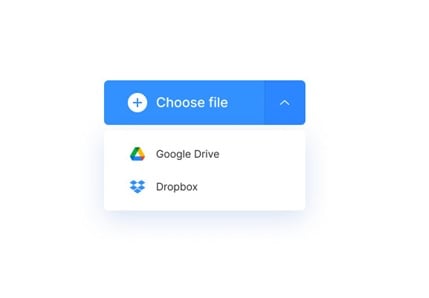
2. Schieben zum Anpassen
Sobald das Video hochgeladen wurde, können Sie den Video-Editor für die KI-Videoschärfung aufrufen. Hier können Sie die Helligkeit, die Sättigung und den Kontrast ändern. Wir empfehlen, die Helligkeit zu erhöhen und den Kontrast zu minimieren, um Unschärfen im Filmmaterial zu reduzieren. Auf diese Weise erhalten Sie zwar kein vollkommen klares Video, aber es wird schärfer aussehen.
Sie können die Funktion der Gesichtsverfeinerung starten, um die Details des Gesichts im Videoclip zu verbessern. Bevor Sie die unscharfe Videoqualität verbessern, können Sie die Einstellungen für die Videoausgabe nach Ihren Wünschen vornehmen. Es bietet die Möglichkeit, Videos in die Formate MP4 (H.264) und AVI (unkomprimiert) zu übertragen.
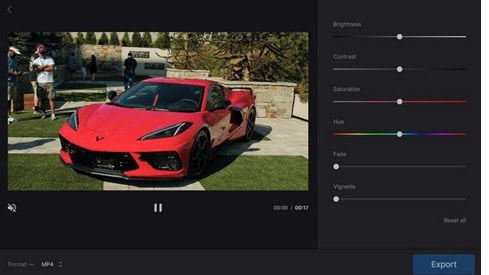
3. Wählen Sie das Ausgabevideoformat
Wenn Sie die Klarheit eines unscharfen Videoclips verbessern müssen, können Sie die unerwünschten Bereiche schnell zuschneiden, indem Sie die Frames einzeln untersuchen. Am Ende der Seite können Sie den Schieberegler ziehen, um das Video auf die gewünschte Länge zu schneiden.
Alternativ können Sie die Start- und Endframes für die KI Videoschärfung verwenden und genau festlegen, wo der Clip enden soll. Wenn Sie mit Ihren Änderungen zufrieden sind, wählen Sie ein Ausgabeformat wie M4V, MKV, MP4, MOV, M2TS, FLV und F4V. MP4 ist die beste Wahl, wenn Sie das geschärfte Video auf Ihrem Handy ansehen möchten.
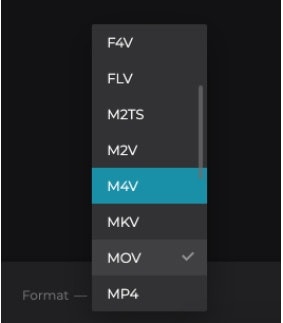
4. Speichern Sie das klare und geschärfte Video
Sobald alle notwendigen Schritte abgeschlossen sind, klicken Sie auf die Schaltfläche "Verwaltung starten", um das unscharfe Video zu schärfen. Wie lange der Vorgang dauert, hängt von den Systemspezifikationen des Computers und der Größe des Videos ab. Wenn der Schärfungsprozess abgeschlossen ist, klicken Sie auf das Steuerelement "Ausgabevideo öffnen", um eine Vorschau des verbesserten Ausgabevideos anzuzeigen.
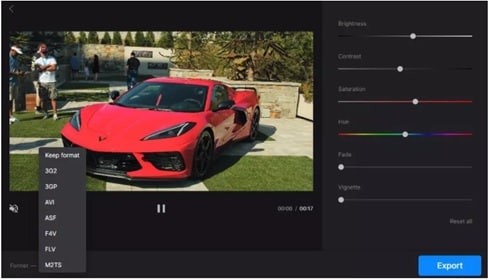
Wie schärft man Videos auf Android?
Vielleicht sind Sie neugierig, wie Sie ein Video auf einem Android-Gerät schärfen können. Es gibt viele großartige Video Verbesserungs-Apps für Android Telefone. Die Anwendung wurde entwickelt, um Unschärfen in Videos zu beseitigen und enthält Optionen zum Trimmen, für Zeitlupe/Zeitraffer und Voiceover.
Ein weiterer Bonus ist das eingebaute Tool für die Lippensynchronisation, das bei den Nutzern von TikTok und Instagram ein Hit sein wird. Außerdem verfügt es über Sound-Effekte wie Tiergeräusche, Explosionen und Lachen, die Sie für zusätzliches Flair bei der Bearbeitung von Videos verwenden können. Schließlich können Sie einfallsreiche Slideshows Videos mit KI-Schärfung mit Fotos, Musik und Untertiteln erstellen, um sie mit anderen in sozialen Medien zu teilen. Nachfolgend finden Sie die Vorgehensweise:
- Öffnen Sie auf Ihrem Android-Telefon die App und wählen Sie die Option "Clip importieren", um Videomaterial hochzuladen, das unscharf ist.
- Gehen Sie zur Einstellung "Anzeige anpassen", um die Helligkeit, Differenz, Intensität, etc. zu ändern.
- Drücken Sie auf die Registerkarte, wenn Sie fertig sind.
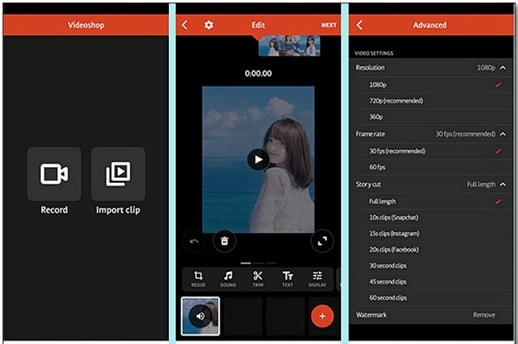
Wie schärft man Videos auf dem iPhone?
Mehrere Anwendungen bieten eine erstaunliche kostenlose Lösung zur Videobearbeitung und KI-Videoschärfung für iPhone-Nutzer. Es ist eine ideale Option für Liebhaber sozialer Medien, die die Qualität ihrer Videos verbessern möchten, ohne für zusätzliche Funktionen zu bezahlen.
Die App verfügt über einfache Bearbeitungstools wie Trimmen, Schneiden, Musik hinzufügen, Filter anwenden, Texte hinzufügen und Videos zuschneiden. Darüber hinaus gibt es häufig Rabatte und Sonderangebote für seine Nutzer, was es zu einer großartigen budgetfreundlichen Option für alle macht, die ihre Videos auf ihrem iPhone aufwerten möchten.
- Um ein verschwommenes Video von Ihrem iPhone zu verwenden, öffnen Sie die App und folgen Sie den Anweisungen zum Importieren des Videos.
- Klicken Sie auf die Anpassen Schaltfläche, um alle verfügbaren Effekte zu erkunden.
- Wählen Sie die Schärfungsfunktion, um fortzufahren.
- Stellen Sie die Stärke des Effekts ein.
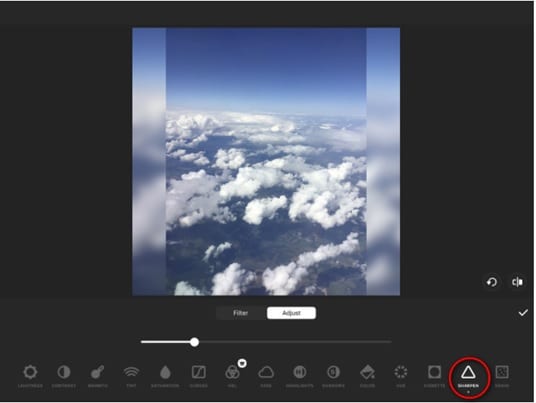
Beste KI Tools zum Schärfen von Videos
1. Topaz Video AI
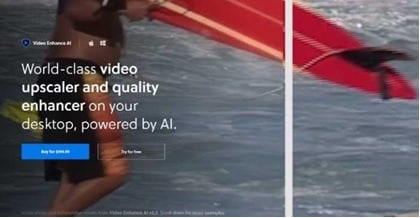
Topaz Video Enhance AI verwendet automatisch KI, um die Qualität Ihrer Videos zu verbessern und enthält mehrere Funktionen, um Videos weiter zu schärfen. Mit dieser Software können Sie also professionell aussehende Videos erstellen, ohne eine moderne Kameraausrüstung kaufen zu müssen.
Das Endergebnis ist oft bemerkenswert. Das Programm wurde bereits zum Schärfen von minderwertigem Videomaterial verwendet, das von Mobiltelefonen, Überwachungskameras und älteren Heimvideos stammt. Es ist die perfekte Lösung für alle, die eine herausragende Bildschärfe für ihre Videos suchen.
Funktionen
- Verbessert Farbtöne und Schattierungen.
- Verbessern Sie Videos, ohne visuelle Verzerrungen oder Artefakte zu erzeugen.
- Schärft die Kanten von Videomaterial und verleiht den Clips ein schärferes und klareres Aussehen.
Preis: $299,99.
2. Adobe Premiere Pro
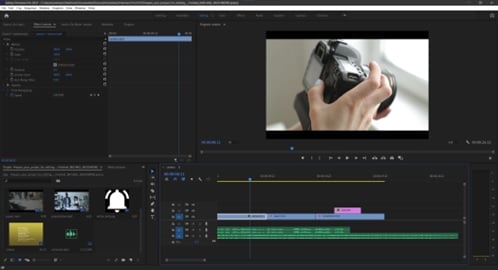
Adobe Premiere Pro hat sich dank seiner benutzerfreundlichen Oberfläche für den nichtlinearen Schnitt, seiner umfangreichen Funktionen und seiner außergewöhnlichen Leistungsfähigkeit wohlverdientermaßen als KI-Videoschärfungsprogramm etabliert.
Es ist bekannt für seine vielseitigen Bearbeitungstools und sein breites Einsatzspektrum und hat sich bei Filmemachern, Werbetreibenden, Social-Media-Influencern und YouTubern einen Platz als beliebte Wahl verdient. Mit seinen zahlreichen Funktionen und der Integration mit Audition und After Effects bietet Adobes VFX-Programm der Spitzenklasse eine umfassende und professionelle Postproduktionssuite.
Funktionen:
- Das Importieren und Exportieren von Erlebnissen ist einfach
- Möglichkeit, kreative Beschriftungen zu erstellen
- Nahtlose interne Integration
Preise: $20,99/Monat und $239,88 jährlich
3. Final Cut Pro X
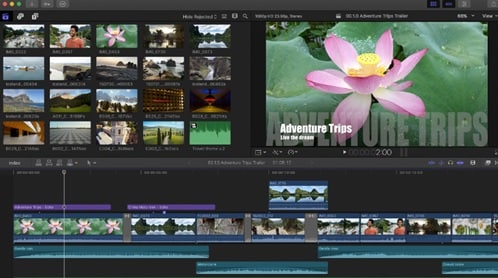
Final Cut Pro von Apple ist eine leistungsstarke Videobearbeitungssoftware, die sich an Verbraucher richtet, die mehr Funktionen als bei iMovie wünschen, sowie an geschulte Profis, die Inhalte für Film und Fernsehen erstellen. Es ist eine leicht zu erlernende und relativ erschwingliche Videobearbeitungsplattform mit leistungsstarken Grafik- und Textfunktionen.
Mit den benutzerfreundlichen Steuerelementen können Kunden schnell und effizient beeindruckende 3D-Titel erstellen und das Aussehen, die Beleuchtung und die Animation anpassen, um ein professionelles Ergebnis zu erzielen. Parallel zur Benutzerfreundlichkeit der Anwendung sind die Kosten viel angenehmer als die von Avid oder Premiere Pro, was es zu einer bevorzugten Wahl für Anfänger im Schnittbereich macht.
Funktionen:
- Hervorragende Funktion zur intelligenten Bewegungsverfolgung
- Das Tool kann die Mediendateien intern für die KI-Schärfung von Videos transkodieren.
- Eine intelligente und gerätefreundliche Technik, die mit allen Bildschirmgrößen kompatibel ist
Preis: $299,99
Fazit
Die KI-basierte Video-Hochskalierung steckt noch in den Kinderschuhen, hat aber bereits enorme Fortschritte gemacht. In der Vergangenheit war es eine schwierige Aufgabe, die Bildqualität mit unterschiedlichen Ergebnissen zu verbessern. Mit der aktuellen KI-Schärfungstechnologie können Sie jedoch Videomaterial verbessern und alten Dateien neues Leben einhauchen.
Wenn Sie mit Ihren Videos etwas Besonderes schaffen wollen, können Ihnen diese AI Upscaling Software Tools helfen. Diese kostenlosen und kostenpflichtigen Optionen, von Familienvideos über Content-Marketing-Videos bis hin zu Kurzfilmen, machen es Ihnen leicht, Ihre Vision zu verwirklichen. Werden Sie also kreativ und entfesseln Sie Ihren inneren Filmemacher! Beginnen Sie mit dem Brainstorming für die nächste großartige Idee und bringen Sie Ihr Video auf die nächste Stufe.
FAQ
-
1. Kann man ein verwackeltes Video reparieren?
Wählen Sie den Clip, den Sie stabilisieren möchten, um den Warp Stabilizer auf einen verwackelten Clip anzuwenden. Ziehen Sie den Effekt auf den Clip oder doppelklicken Sie darauf, um den Effekt auf den Clip in der Zeitleiste oder im Effektsteuerungsfenster anzuwenden. Passen Sie den Schieberegler der Glättung an und wählen Sie andere Einstellungen, die für die Stabilisierung am besten geeignet sind. Klicken Sie anschließend auf "Analysieren" und "Bewegung glätten", falls erforderlich. Wenn Sie fertig sind, klicken Sie auf OK, um die Änderungen zu übernehmen. -
2. Wie stark sollte das Video geschärft werden?
Sie können die Qualität Ihrer Videos verbessern, indem Sie Helligkeit, Kontrast, Sättigung und Belichtung anpassen, Filter anwenden und die Auflösung verbessern. Bilder mit höherer Auflösung bieten dem Zuschauer eine klarere Sicht auf die erzählte Story und ein intensiveres Erlebnis aufgrund der höheren Detailgenauigkeit und Qualität des Bildes. -
3. Gibt es einen Unterschied zwischen dem Verbessern und dem Schärfen eines Videos?
Das Schärfen ist nur ein Aspekt der Bildverbesserung. Es konzentriert sich auf die Verbesserung der Auflösung von Objektformen, indem es die Grenzen zwischen verschiedenen Farbtönen anpasst. Im Gegensatz dazu umfasst das Verbessern des Bildes auch das Anpassen des Dynamikbereichs, der Leuchtkraft, der Sättigung und anderer Elemente des Bildes.
